Belki de Touch Bar'a aldırış etmeyen vokal olmayan çoğunluktan birisiniz. Belki sen beğensen bile. Ve belki aynı zamanda Mac'te Siri'nin amacını göremiyorsunuz.
MacBook Pro'nuzu sadece size göre uyarlayabilseniz harika olmaz mıydı? Sadece o aptal Siri olmadan hoş, kullanışlı, güzel bir Touch Bar? Evet, olur. İşte Siri'yi Macbook'un Dokunmatik Çubuğundan nasıl kaldıracağınız.
Touch Bar'ı özelleştirin
Her zamanki gibi birinci adım, Sistem Tercihleri Mac'inizdeki uygulama. Ardından, tıklayın Tuş takımı simge. Bu ekranı göreceksiniz:
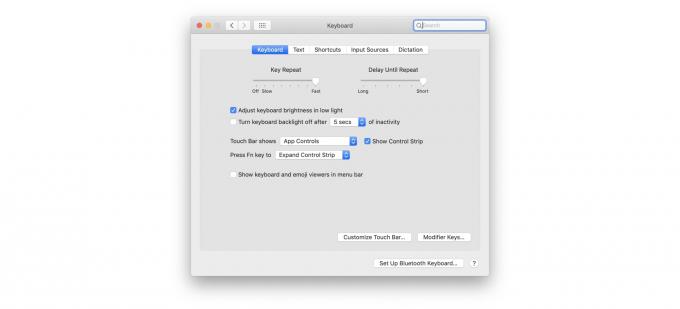
Fotoğraf: Graham Bower/Mac Kültü
Ardından, üzerine tıklayın Touch Bar'ı Özelleştir… düğmesine tıkladığınızda bu güzel ekranı göreceksiniz:
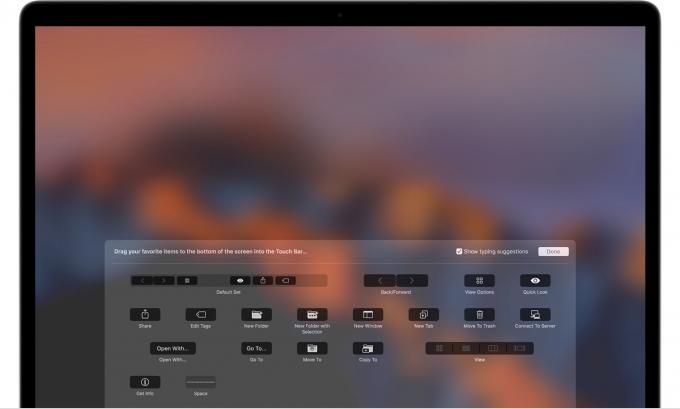
Fotoğraf: Elma
Touch Bar'ın özelleştirilmesi kolaydır. Bu modda, aslında fareyi aşağı hareket ettirirsiniz. aşağıda MacBook'un ekranına ve Touch Bar'a. Bu, simgeleri Touch Bar'ın içine ve dışına sürüklemenize ve ayrıca bunları içinde sürüklemenize olanak tanır. Siri'yi kaldırmak için simgesini fareyle tutup dışarı sürüklemeniz yeterlidir.
ardından, öğesine dokunun. Tamamlandı Touch Bar'da veya Tamamlandı ekranda, bilirsiniz, işiniz bittiğinde. Kolay. Artık Siri yok.
Kontrol Şeridi'ni herhangi bir uygulamadan özelleştirin
İşte bir bonus ipucu. özelleştirmek için Sistem Tercihlerini ziyaret etmeniz gerekmez. Kontrol Şeridi. Bunu, Finder gibi onu destekleyen herhangi bir uygulamanın içinden yapabilirsiniz. Kontrol Şeridi, Touch Bar'ın en sağdaki bölümüdür ve sistem kontrollerinin (ses, ekran parlaklığı vb.) bulunduğu bölümdür.
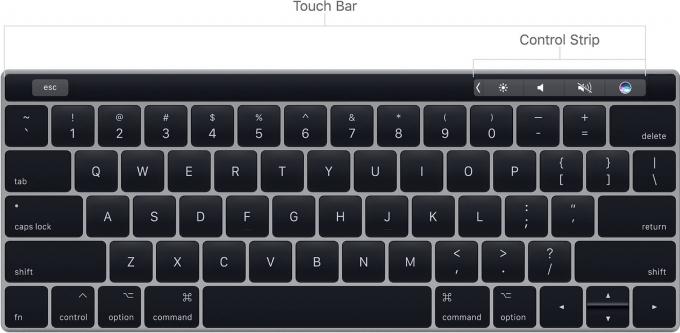
Fotoğraf: Elma
Kontrol Şeridi'ni doğrudan özelleştirmek için Görünüm > Touch Bar'ı Özelleştir menüde, özelleştirme ekranını göreceksiniz. Özelleştirmeyi etkinleştirmek için Kontrol Şeridi'ne dokunun. Buradan Siri'yi daha önce olduğu gibi fareyle dışarı sürükleyebilirsiniz. Simgeleri de beğeninize göre yeniden düzenleyebilirsiniz.
Dokunmatik Çubuk harika
İnsanlar Touch Bar'dan nefret ediyor, ama oldukça harika. Bazı insanlar için ödemeye değmeyecek bir ceza olan kaçış anahtarını kaybedersiniz, ancak birçok avantajından yararlanırsınız. Ergonomik bir kabus olan gerçek ekrana dokunmak zorunda kalmadan sürekli değişen dokunmatik panel. Aslında Touch Bar fikrini o kadar çok seviyorum ki iPad'imde kullanmak için Touch Bar'lı bir Magic Keyboard istiyorum. Neden olmasın, değil mi? 1
- Güvenlik, bu yüzden olmasın. Touch ID gibi Touch Bar özellikleri, Touch Bar'ın kontrol ettiği bilgisayarın bir parçası olmasını gerektirir. Peki Smart Connector kullanan ve yalnızca güvenli olmayan kontrollere sahip bir klavyeye ne dersiniz? Film izlemek, GarageBand'i kontrol etmek vb. için bunu çok isterim. ↩

